إضافة أو إزالة زر الملحقات من شريط الأدوات في Microsoft Edge
إليك كيفية إضافة أو إزالة زر الامتدادات من شريط الأدوات في Microsoft Edge.
قامت Microsoft بتحديث متصفح Edge بميزة جديدة للوصول السريع إلى الملحقات المثبتة. يوجد زر في شريط الأدوات به أيقونة قطعة أحجية تفتح القائمة مع خيارات إدارة الامتدادات.
الإعلانات
الفكرة وراء زر الامتدادات هي توفير مساحة شريط الأدوات. بدلاً من وضع جميع رموز الإضافات المثبتة مباشرة على شريط الأدوات ، يحتفظ المتصفح بالقائمة المدرجة في القائمة. للوصول إلى القائمة ، تحتاج إلى النقر فوق زر شريط الأدوات الذي يحتوي على شعار قطعة أحجية. يمكنك أيضًا تثبيت الوظائف الإضافية المستخدمة بشكل متكرر على شريط الأدوات ، بحيث تظل أيقونتها مرئية دائمًا. انظر الصورة التالية.
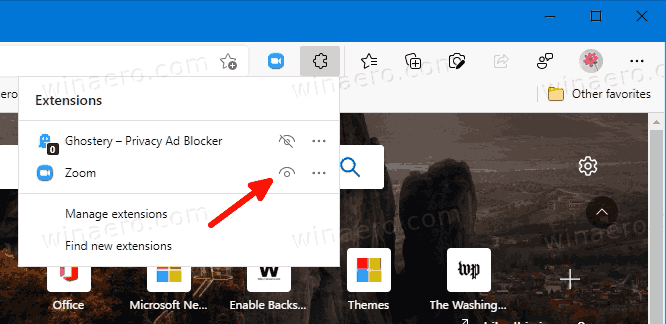
الشيء الجيد في القائمة الجديدة هو أن الأمر متروك لك لإظهار أو إخفاء زر الامتدادات. هناك خيار لذلك في إعدادات Edge. إذا قمت بإخفاء زر شريط الأدوات ، فستظل جميع أزرار الامتداد مرئية دائمًا بجوار شريط العناوين. التغيير متاح في أحدث إصدار من Edge Canary حتى كتابة هذه السطور ، ويتطلب "محور ملحقات"ميزة ليتم تمكينها.
سيوضح لك هذا المنشور كيفية إضافة أو إزالة ملف زر شريط أدوات الإضافات في مايكروسوفت إيدج.
لإضافة زر ملحقات إلى شريط الأدوات في Microsoft Edge
- افتح متصفح Edge.
- انقر فوق زر الإعدادات (بديل + F) واختر إعدادات من القائمة.

- على اليسار ، انقر فوق مظهر خارجي.
- أخيرًا على الجانب الأيمن ، قم بتشغيل زر إظهار الامتدادات الخيار تحت تخصيص شريط الأدوات.
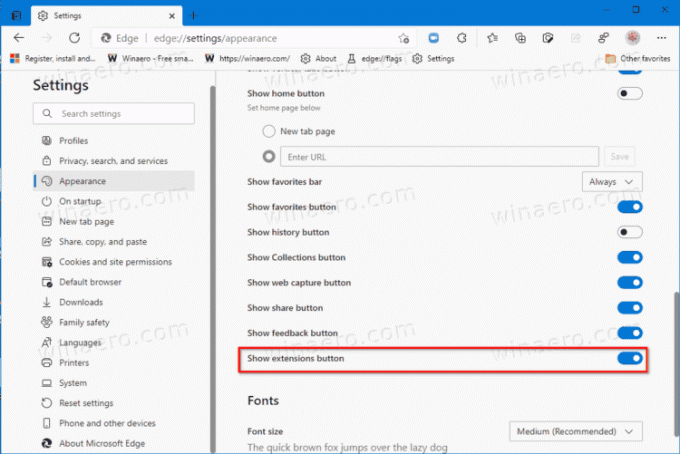
- لديك الآن الزر في شريط الأدوات.
انتهيت. المتصفح الآن لديه مظهر جميل ونظيف. جميع رموز الامتداد مخفية الآن في القائمة.
ومع ذلك ، إذا كنت لا تحب استخدام الزر ، فمن السهل إخفاؤه باستخدام الطريقتين التاليتين.
قم بإزالة زر الامتدادات من شريط الأدوات في Microsoft Edge
- افتح Microsoft Edge.
- افتح القائمة (بديل + F) وحدد ملف إعدادات دخول.

- في اللوحة اليسرى ، انقر فوق مظهر خارجي التبويب.
- قم بإيقاف تشغيل زر إظهار الامتدادات الخيار على حق تحت تخصيص شريط الأدوات الجزء.
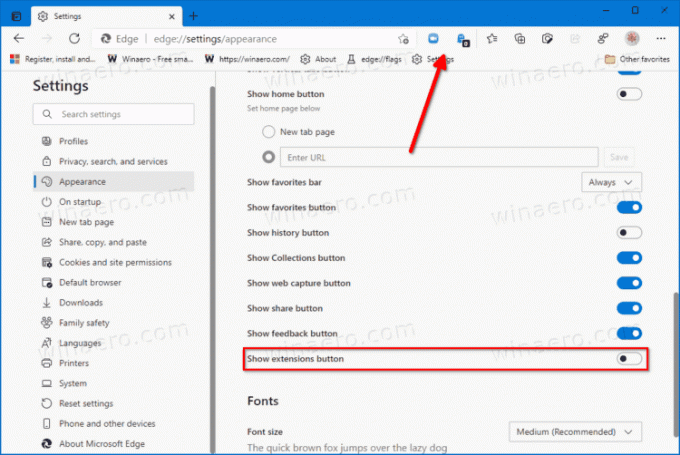
- تمت إزالة الزر الآن من شريط الأدوات.
انتهيت.
بدلاً من ذلك ، يمكنك إخفاء زر الامتدادات بشكل أسرع من قائمة السياق الخاصة به. إليك كيف يمكن القيام بذلك.
إخفاء زر شريط أدوات الملحقات مع النقر بزر الماوس الأيمن فوق القائمة
- انقر بزر الماوس الأيمن فوق الزر الموجود في شريط الأدوات.
- يختار إخفاء من شريط الأدوات من قائمة السياق.

- الزر مخفي الآن.
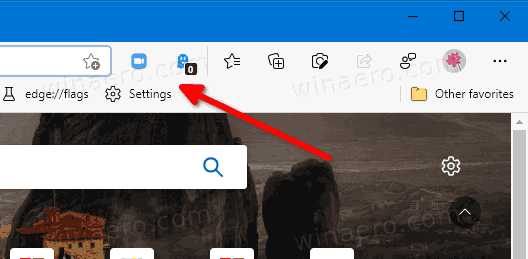
انتهيت
هذه الطريقة أسرع بكثير. ومع ذلك ، لإعادة تمكين الزر ، ستحتاج إلى زيارة إعدادات Edge مرة أخرى وتمكين خيار التبديل كما هو موضح في الفصل الأول من هذا المنشور. يمكن القيام بذلك لاحقًا في أي وقت.
هذا كل شيء.
